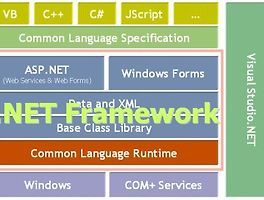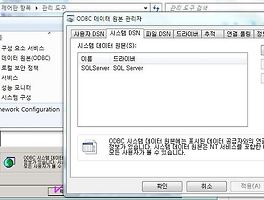ASP.NET의 실습에 들어가기 전 .NET Framework에 대한 자세한 Taeyo님의 강좌를 정독하고 Code Behind 부분까지 정복한 뒤!
드디어 VS.NET을 활용해 솔루션 및 프로젝트를 생성하고 작업도구 표시줄의 Run버튼을 폼나게 눌러 ~ 실행시키는데!

omg.. omfg..
지난번의 삽질을 반복하지 않기 위해 '웹 서버가 이 디렉터리의.. 구성되었습니다.' 구문으로 잽싸게 구글링!
1) IIS 관리자(inetmgr.exe) - 사이트 내 Default Web Site - 기능 중 '디렉터리 검색' - 작업 탭의 사용 선택 2) 제어판 - 프로그램 및 기능 - Windows 기능 사용/사용 안함으로 들어가서 : 인터넷 정보 서비스 > World Wide Web 서비스 > 응용 프로그램 개발 기능 > ASP.NET 체크 3) 시작하는 문서를 기본 문서값에 있는 이름과 동일하게 변경 |
간략하게 세 가지 방법을 찾았는데.. 1) 2)론 별다른 효과를 보지 못했다.
3)은 작성자분이 정확히 무엇을 뜻하신건지 몰라서 시도조차 못해봤고;
그래서 VS.NET 내 솔루션 탐색기에서 확인할 수 있는 Web.config에 직접 환경설정코드를 추가해보기로 했다.
코드창 내 박스로 표시된 부분을 입력해주었다. Ctrl+Space 자동완성기능 만세 -.- 그리고 실행! |
실행된다. :)
어디선가 많이 보던 화면이 뜬다. ftp라든가
프로젝트 내 검색을 통해 개별aspx파일에 대한 요청을 전송하는 방식으로 구동되는듯?
WebForm1.aspx 파일의 링크를 클릭하니 정상적으로 구동된다. HAYO!